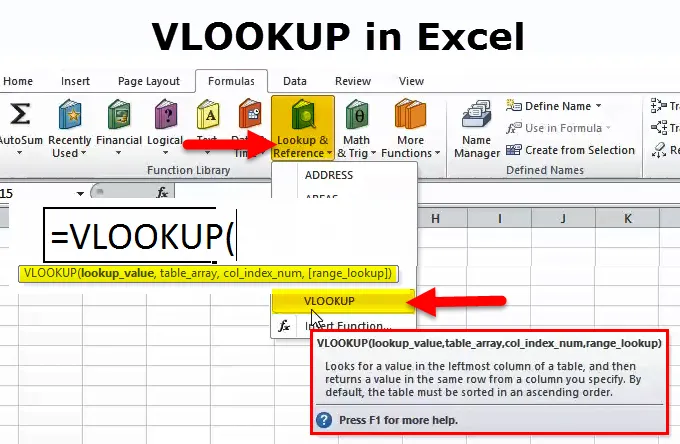
VLOOKUP funkció (Tartalomjegyzék)
- VLOOKUP függvény Excelben
- VLOOKUP képlet Excelben
- Hogyan kell használni a VLOOKUP programot az Excel programban?
Bevezetés az Excel VLOOKUP funkciójába
A VLOOKUP függvény a Microsoft Excel egyik fontos funkciója. Ezt a funkciót többnyire rendszeresen használjuk. A keresési értéket egy táblázatban használjuk az első oszlop illesztésével.
A vlookupban szereplő „v” kifejezés a „függőleges” és a „keresés” értékének felel meg, tehát elmondhatjuk, hogy függőlegesen használja az értéket, és az eredményt kapja.
Amikor a VLOOKUP in excel meghívásra kerül, a megkeresendő értéket a tömbtáblázat bal szélső oszlopában kell keresni, amelyet referenciaként adnak át a VLOOKUP excel függvénynek. A keresési érték megtalálása után a mátrixhangérték visszatér a tömbtáblából.
VLOOKUP képlet Excelben
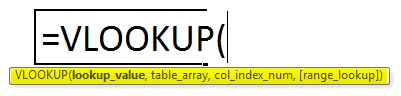
A vlookup függvény az argumentumokat használja: -
A vlookup funkcióban négy érv van, amelyeket alább említünk:
- Keresési érték (szükséges argumentum) - ezt az értéket szeretnénk megkeresni a táblázat oszlopában. Ahol szeretné, vagy megkaphatja az értéket egy másik táblából.
- Táblázat tömb (szükséges argumentum) - az adattárat kell keresni. A vlookup függvény a tömb bal legszélső oszlopában keres. Azt mondhatjuk, hogy ez egy megfelelő táblázat.
- Oszlopindexszám (kötelező argumentum) - egy egész szám, amely megadja a mellékelt táblázattömb oszlopszámát, amelytől vissza akar adni egy értéket. Ha csak az adatok egyeztetésére használja, akkor az 1-et felteheti, de ha egy másik oszlopból szeretne értéket szerezni, akkor viselkedjen a keresési érték egyeztetésével, akkor a nem megfelelő oszlopból kell megadnia a nem oszlopot.
- Távolság-keresés (opcionális argumentum) - meghatározza, hogy ennek a funkciónak miként kell visszatérnie, ha nem talál pontos egyezést a keresési értékkel. Az érv igaz vagy hamis értékre állítható, ami azt jelenti:
- Igaz - hozzávetőleges egyezés, vagyis ha nem található pontos egyezés, akkor használja a legközelebbi egyezést a keresési érték alatt.
- Hamis - pontos egyezés, vagyis ha egy pontos egyezés nem található, akkor hibát fog eredményezni.
- Azt is használhatjuk 0 hamis és 1 valódi illesztés.
A VLOOKUP funkció használatának lépései
- Kattintson a képlet fülre> keresés és referencia> kattintson a vlookup elemre
- Ezenkívül kattintson a funkcióikonra, majd kézzel írja be és keresse meg a képletet
- Egy új funkcióablakot kapunk, amelyen az alább említett képek láthatók.
- Ezután be kell írnunk a részleteket, amint az a képen látható
- Helyezze a keresési értéket az egyik táblázatból a másikba, ahová egyeztetni akarja.
- Be kell helyeznie a táblázat tömbjét, amely egy másik táblaérték
- Tegye be a col indexszámot egy másik tábla függőleges értékhez, amely szükség van.
- A harag a pontos egyezés szempontjából hamis, és egy hozzávetőleges mérkőzés esetén igaz
- Használhatja a 0-at a pontos mérkőzéshez és az 1-et egy hozzávetőleges mérkőzéshez.
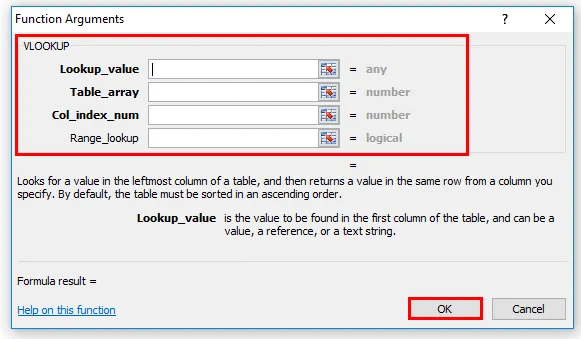
A Formula használatának rövidítése
Kattintson egy cellára, ahol értéket akar eredményezni, majd tegye a képletet az alábbiak szerint
= vlookup (keresési érték, táblázattartomány, oszlopindex)> Enter
A VLOOKUP funkció magyarázata
Ez a funkció segít megtalálni a megadott információkat a táblázatban. Amikor a felhasználó a vlookup funkciót használja az MS Excel táblázatkezelőjében található specifikus információk keresésére, akkor minden egyező információ ugyanabban a sorban, de a következő oszlopban jelenik meg.
Ez a funkció egy függőleges keresést hajt végre egy érték megkeresésével a táblázat első oszlopában, és ugyanazon sorban az érték visszaadásával az indexszám pozíciójában.
Használhatjuk az egyik lapot a másikhoz és az egyik munkafüzetet a másikhoz
Hogyan kell használni a VLOOKUP programot az Excel programban?
A Vlookup funkció nagyon egyszerű és könnyen használható. Engedje meg, hogy megértse a vlookup működését. Az alábbiakban említjük a részleteket a képletek segítségével.
A VLOOKUP függvénysablont itt töltheti le - VLOOKUP függvénysablon1. példa - hogyan lehet megjeleníteni a pontos egyezést
Pontos egyezés kereséséhez hamis értéket kell megadni az utolsó argumentumban.
B táblázat
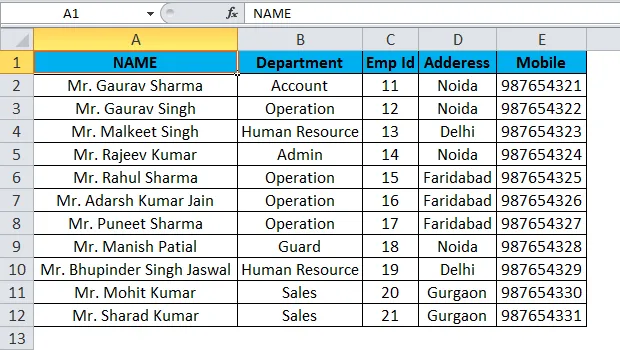
Ahogy a fent említett b táblázatban szerepel, minden olyan információ található az alkalmazottról, mint a részleg, az alkalmazott azonosítója, a mobiltelefon címe stb.
Feltételezhető, hogy tömbtábla vagy főtábla adatok. És van egy másik táblája, ahol csak a munkavállalóval lépjen kapcsolatba.
Tehát mivel az alkalmazott neve egyedi oszlop, akkor az alkalmazott neve keresési értékként egy táblázatban, ahol eredményt szeretne elérni.
A fentiekben bemutatott b törzsadattáblázat táblázatos tömb, és a törzsadatokban láthatja, hogy a mobil egyetlen oszlop sem található az 5 számú oszlop indexében.
Ezután a pontos egyezéshez 0 vagy a téves egyezéshez 1-et kell beírnunk.
Akkor könnyedén elérheti az eredményt a.
A. táblázat
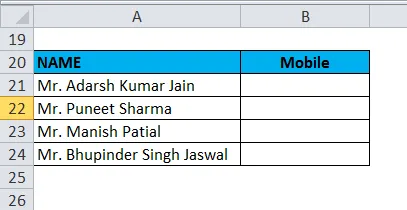
Itt láthatja az eredményt:
Képlet: - “= vlookup (a21, a1: e12, 5, 0)”
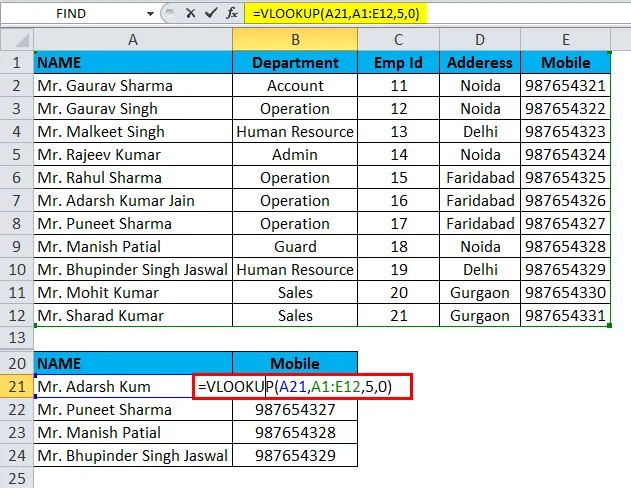
Láthatjuk, hogy egy táblázatban minden érték megegyezik a pontos értékkel.
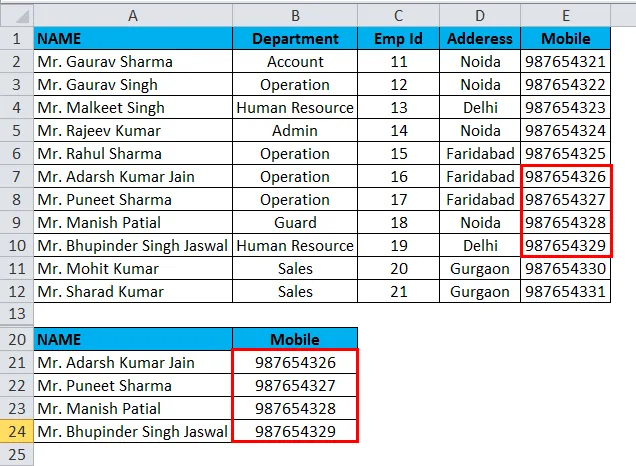
2. példa - Hogyan használjuk a vlookup-ot egy hozzávetőleges egyezéssel
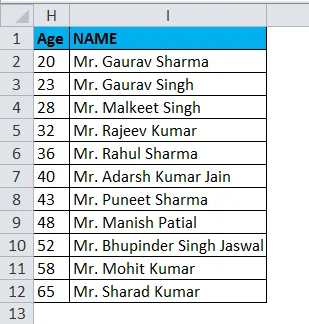
Mint fentebb a H oszlopban szereplő képen látható, ott szerepel a munkavállalói életkor és az I. oszlop alkalmazottja. Ezt tömbként vagy főtáblázatként is felveheti. Most azt akarom, hogy az életkor értékét k2-ben állítsam be, majd kapjuk az alkalmazott nevét, amely megközelítő életkor a k2-es életkor-értékben megadva, az alábbiakban bemutatott képek alapján.
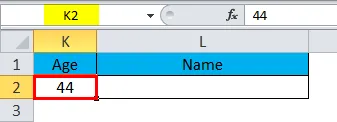
Tehát ellenőrizze a képletet most.
„= FKERES (K2, h2: i12, 2, true)”
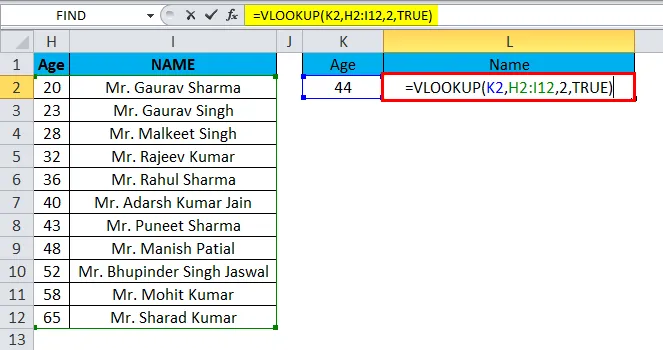
Akkor megkaphatjuk a hozzávetőleges illesztési értéket.
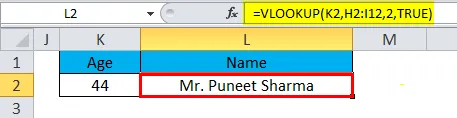
Mint látja, a képlet visszatér Puneet Sharmának, akinek 43 éves korú, miközben Manish úr is van a 48 éves korában, de a 43 éves korosztály sokkal közelebb van a 44 éveshez, mint a 48. Szóval, miért adja vissza Puneet úr? Mivel a közelítő egyezéssel ellátott vlookup a legközelebbi értéket kapja meg, amely kevesebb, mint a keresési érték.
Dolgok, amikre emlékezni kell
- A vlookup függvény bármilyen adattípust eredményez, például karakterláncot, számot, dátumot stb.
- Ha hamis értéket ad meg a hozzávetőleges egyezési paraméterhez, és nem található pontos egyezés, akkor a vlookup funkció visszatér # n / a.
- Ha valódi értéket ad meg a hozzávetőleges egyezési paraméterhez, és nem található pontos egyezés, akkor a következő kisebb érték kerül visszaadásra.
- Ha az indexszám kevesebb, mint 1, a vlookup funkció a #value! Értéket adja vissza.
Ha az indexszám nagyobb, mint a táblázat oszlopainak száma, akkor a vlookup függvény visszatér #ref!
Ajánlott cikkek
Ez a VLOOKUP Function útmutatója. Itt tárgyaljuk a VLOOKUP képletet és a VLOOKUP funkció használatát, valamint az excel példát és a letölthető excel sablonokat. Megtekintheti ezeket a hasznos funkciókat is kiválóan
- A JOBB funkció használata Excelben
- Excel CONCATENATE funkció
- A FIND függvény használata az Excel programban
- PMT funkció Excelben